Прослушивание распознанных песен в приложении «Музыка» или Apple Music Classical
Подписчики Apple Music могут слушать распознанные песни в приложении «Музыка» ![]() . Также можно автоматически добавлять распознанные песни в плейлист «Мои треки Shazam» или другой выбранный плейлист в Apple Music.
. Также можно автоматически добавлять распознанные песни в плейлист «Мои треки Shazam» или другой выбранный плейлист в Apple Music.
Кроме того, Вы можете слушать песни, которые Shazam определяет как классические, в каталоге Apple Music Classical ![]() .
.
Примечание. Если у Вас нет подписки на Apple Music, Вы можете слушать фрагменты распознанных песен в приложении «Музыка». Обратитесь к статье службы поддержки Apple Регистрация в Apple Music.
Открытие распознанной песни в приложении «Музыка» на iPhone или iPad
Откройте приложение Shazam
 на iPhone или iPad, затем коснитесь «Моя музыка» внизу экрана.
на iPhone или iPad, затем коснитесь «Моя музыка» внизу экрана.Коснитесь
 , убедитесь, что приложение Shazam подключено к Apple Music, затем коснитесь
, убедитесь, что приложение Shazam подключено к Apple Music, затем коснитесь  , чтобы закрыть настройки.
, чтобы закрыть настройки.Выполните любое из указанных действий.
На недавней песне коснитесь
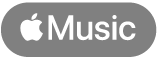 .
.Коснитесь
 на недавней песне, затем коснитесь «Слушать в “Музыке”».
на недавней песне, затем коснитесь «Слушать в “Музыке”».Коснитесь песни и удерживайте ее, затем коснитесь «Слушать в “Музыке”».
Коснитесь «Песни», коснитесь
 на песне, затем коснитесь «Слушать в “Музыке”».
на песне, затем коснитесь «Слушать в “Музыке”».Коснитесь песни, затем коснитесь «Открыть в Apple Music» на экране песни.
Коснитесь
 на экране песни, затем коснитесь «Слушать в “Музыке”».
на экране песни, затем коснитесь «Слушать в “Музыке”».
Песня откроется в приложении «Музыка».
Синхронизация распознанных песен с плейлистом «Мои треки Shazam» в Apple Music на iPhone или iPad
Откройте приложение Shazam
 на iPhone или iPad, затем коснитесь «Моя музыка» внизу экрана.
на iPhone или iPad, затем коснитесь «Моя музыка» внизу экрана.Коснитесь
 , затем включите параметр «Синхронизировать песни с Apple Music».
, затем включите параметр «Синхронизировать песни с Apple Music».В приложении Apple Music будет создан плейлист «Мои треки Shazam». Распознанные ранее и новые распознанные песни будут автоматически добавлены в плейлист.
Примечание. Чтобы песни, распознанные с помощью Пункта управления, Siri или Быстрых команд, синхронизировались с плейлистом «Мои треки Shazam» в Apple Music, на устройстве должно быть установлено приложение Shazam, а в настройках Shazam должен быть включен параметр «Синхронизировать песни с Apple Music».
Чтобы найти плейлист в приложении «Музыка»
 , коснитесь «Медиатека» внизу экрана, коснитесь «Плейлисты», затем прокрутите список. Либо коснитесь
, коснитесь «Медиатека» внизу экрана, коснитесь «Плейлисты», затем прокрутите список. Либо коснитесь  , коснитесь «Медиатека», затем введите «Мои треки Shazam».
, коснитесь «Медиатека», затем введите «Мои треки Shazam».
Совет. Если песни, распознанные с помощью приложения Shazam, не отображаются в плейлисте «Мои треки Shazam», выключите параметр «Синхронизировать песни с Apple Music», затем включите его снова.
Добавление распознанной песни в плейлист приложения «Музыка» на iPhone или iPad
Откройте приложение Shazam
 на iPhone или iPad, затем коснитесь «Моя музыка» внизу экрана.
на iPhone или iPad, затем коснитесь «Моя музыка» внизу экрана.Для отображения всех песен коснитесь «Песни».
Выполните любое из указанных действий.
Коснитесь
 на любой песне (или коснитесь
на любой песне (или коснитесь  в разделе «Песни»), коснитесь «Добавить в плейлист», затем коснитесь плейлиста в разделе «Плейлисты Apple Music».
в разделе «Песни»), коснитесь «Добавить в плейлист», затем коснитесь плейлиста в разделе «Плейлисты Apple Music».Коснитесь песни и удерживайте ее, коснитесь «Добавить в плейлист», затем коснитесь плейлиста.
Коснитесь песни, на экране песни коснитесь
 , затем коснитесь плейлиста.
, затем коснитесь плейлиста.Коснитесь песни, на экране песни коснитесь
 , коснитесь «Добавить в плейлист», затем коснитесь плейлиста.
, коснитесь «Добавить в плейлист», затем коснитесь плейлиста.Коснитесь «Песни», коснитесь
 , выберите песни, коснитесь
, выберите песни, коснитесь  , затем коснитесь плейлиста.
, затем коснитесь плейлиста.
Примечание. В списке отображаются только те плейлисты, которые созданы в приложении «Музыка».
Если не удается добавить песни в плейлист, убедитесь, что для Apple Music включена функция «Синхронизация Медиатеки».
Открытие распознанной песни в приложении Apple Music Classical на iPhone или iPad
Если приложение Shazam распознает песню как классическую, Вы можете открыть ее в приложении Apple Music Classical.

Убедитесь, что на Вашем iPhone или iPad установлено приложение Apple Music Classical.
Откройте приложение Shazam
 , затем коснитесь «Моя музыка» внизу экрана.
, затем коснитесь «Моя музыка» внизу экрана.Для отображения всех песен коснитесь «Песни».
Выполните любое из указанных действий.
Коснитесь
 на классическом произведении (или коснитесь
на классическом произведении (или коснитесь  в разделе «Песни»), затем коснитесь «Слушать в Classical».
в разделе «Песни»), затем коснитесь «Слушать в Classical».Коснитесь классического произведения и удерживайте его, затем коснитесь «Слушать в Classical».
Коснитесь классического произведения, затем коснитесь «Открыть в Classical» на экране песни.
Коснитесь
 на экране песни, затем коснитесь «Открыть в Classical».
на экране песни, затем коснитесь «Открыть в Classical».
Произведение откроется в приложении Apple Music Classical.
Открытие распознанных песен и создание плейлиста «Мои треки Shazam» в Apple Music на устройстве Android
Убедитесь, что на устройстве Android установлено приложение Apple Music.
Откройте приложение Shazam
 , затем коснитесь
, затем коснитесь  (или смахните до раздела «Библиотека»).
(или смахните до раздела «Библиотека»).Коснитесь
 , рядом с пунктом Apple Music коснитесь кнопки «Подключить», войдите в свой Аккаунт Apple, следуйте инструкциям на экране, затем коснитесь «Вернуться в Shazam».
, рядом с пунктом Apple Music коснитесь кнопки «Подключить», войдите в свой Аккаунт Apple, следуйте инструкциям на экране, затем коснитесь «Вернуться в Shazam».В приложении Apple Music будет создан плейлист «Мои треки Shazam». Распознанные ранее и новые распознанные песни будут автоматически добавлены в плейлист.
Выполните любое из указанных действий.
На любой песне коснитесь
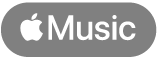 .
.Коснитесь песни, затем коснитесь «Открыть в Apple Music» на экране песни.
Примечание. Если Вы подключены к Spotify в настройках Shazam, кнопки Apple Music не отображаются.
Коснитесь
 на любой песне, затем коснитесь «Открыть в Apple Music».
на любой песне, затем коснитесь «Открыть в Apple Music».
Открытие распознанных песен в приложении Apple Music Classical на устройстве Android
Если Shazam распознает произведение как классическое, Вы можете открыть ее в приложении Apple Music Classical.
Примечание. Чтобы слушать музыку в Apple Music Classical, необходимо подписаться на Apple Music. Приложение Apple Music Classical доступно бесплатно по подписке на Apple Music.
Убедитесь, что на Вашем устройстве Android установлены приложения Apple Music Classical и Apple Music.
Откройте приложение Shazam
 , затем коснитесь
, затем коснитесь  (или смахните до раздела «Библиотека»).
(или смахните до раздела «Библиотека»).Выполните одно из указанных действий.
Коснитесь
 на классическом произведении, затем коснитесь «Открыть в Classical».
на классическом произведении, затем коснитесь «Открыть в Classical».Коснитесь песни, на экране песни коснитесь «Открыть песню в», выберите «Classical», затем коснитесь «Только один раз».
Произведение откроется в приложении Apple Music Classical.
Совет. Попробуйте послушать плейлисты Shazam в Apple Music: Топ‑100 всех времен или еженедельный плейлист Топ‑50 открытий.